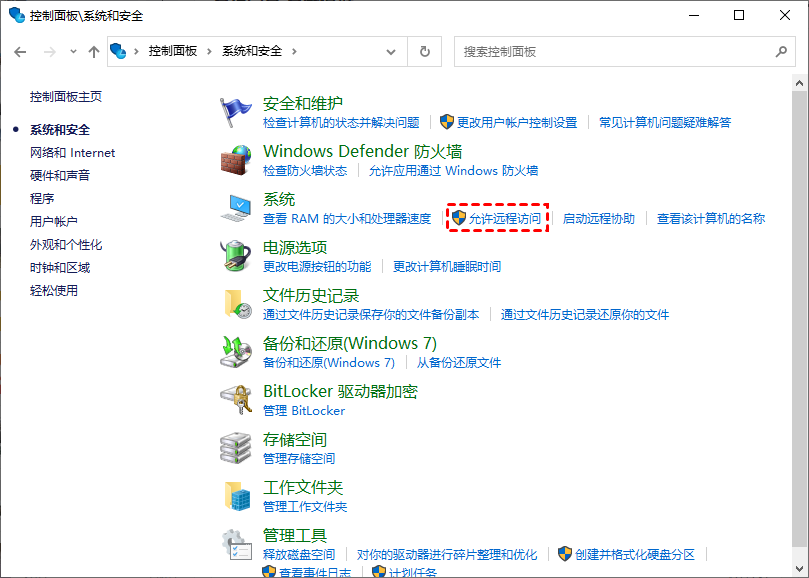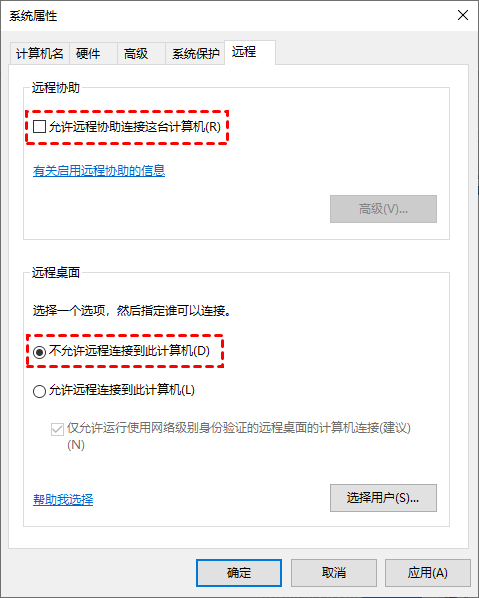如何禁止别人远程我的电脑?(禁止远程桌面)
如何禁止别人远程我的电脑?在这篇文章中,您可以了解到怎么禁用远程桌面,从而防止他人远程控制自己的电脑。
Win10怎么禁用远程控制?
远程控制是一项极其便利的功能,使我们能够跨设备进行操作和管理。然而,有时我们不希望他人通过远程控制干扰我们的电脑。因此,禁用远程桌面连接变得尤为重要。那么,如何禁止别人远程我的电脑呢?接下来,我将详细介绍具体的操作步骤。
步骤1. 如何禁止远程桌面连接?在桌面上双击“控制面板”图标,打开后点击“系统和安全”选项。
步骤2. 在系统部分,选择“允许远程访问”。
步骤3. 在弹出的窗口中,切换到远程选项卡,取消选中“远程协助”下的“允许远程协助连接这台计算机”,然后在“远程桌面”部分选择“不允许远程连接到此计算机”,再点击“应用”和“确定”以保存更改。
如何禁止别人远程我的电脑?您可以在在系统属性窗口中禁用远程协助和远程桌面功能。这样,别人就无法使用Windows自带的远程桌面来远程访问您的电脑。
拓展阅读:一键远程电脑
如果您担心使用Windows远程桌面时可能会导致数据泄露,不妨试试远程看看软件。这是一款免费的远程控制软件,并且采用椭圆曲线加密(ECC)技术,确保您的数据在远程会话期间得到有效保护,避免泄露风险。
远程看看不仅具备远程控制功能,还提供了丰富的功能,如文件传输、手机投屏以及在线聊天等功能。这些多样化的功能,使得远程看看在满足用户基本需求的同时,还能提升用户体验,极大地方便了日常工作和生活。
步骤1. 打开下载中心在两台电脑上下载并启动远程看看软件,接着点击“登录”,然后选择“注册”。
步骤2. 在注册界面输入所需信息完成注册。
步骤3. 注册完成并成功登录后,您的电脑会自动绑定到该账号。
步骤4. 在两台电脑上使用同一个账号登录,在需要发起控制的电脑上,点击“设备”选项,选择您要控制的目标电脑,点击“一键控制”即可。
提示:您可以选择“使用隐私模式连接”,这样目标电脑将显示黑屏以保护隐私。
总结
本文为大家介绍了如何禁止别人远程我的电脑,您可以通过关闭远程桌面功能,以禁止他人使用远程桌面连接来远程您电脑。以上就是本文的全部内容,希望对您有所帮助。